2024-12-17Zuletzt aktualisiert
Über die Schaltfläche Einstellungen und Hersteller im Unit Enrollment Tool können Sie angeben, welche Hersteller in die Suche nach neuen Einheiten aufgenommen werden sollen. Sie können auch die Erkennungseinstellungen für Geräte konfigurieren und Benutzernamen und Passwörter für Geräte festlegen, um die Geräteerkennung zu vereinfachen.
Prozedur
-
Klicken Sie auf der Startseite auf .
-
Klicken Sie im Dialogfeld Geräteerkennung auf Einstellungen und Hersteller (
 ).
).
-
Verwenden Sie die Option Basis-Authentifizierung ablehnen, um die Basis-Authentifizierung zu aktivieren oder zu deaktivieren (nur bei Videoeinheiten). Dies ist dann nützlich, wenn Sie im Security Center InstallShield die Basic-Authentifizierung ausgeschaltet haben, diese jedoch wieder anschalten müssen, um ein Firmware-Upgrade auszuführen oder eine Kamera anzumelden, die nur Basic-Authentifizierung unterstützt. Um die Basis-Authentifizierung wieder zu aktivieren, müssen Sie die Option Basis-Authentifizierung ablehnen auf AUS setzen.
BEMERKUNG: Diese Option ist nur für Benutzer mit Administratorrechten verfügbar.
-
Klicken Sie auf Hersteller hinzufügen (
 ), um einen Hersteller in die Liste der zu erfassenden Geräte aufzunehmen.
), um einen Hersteller in die Liste der zu erfassenden Geräte aufzunehmen.
Um einen Hersteller aus der Liste zu entfernen, wählen Sie ihn aus und klicken Sie auf

.
-
Konfigurieren Sie die speziellen Einstellungen für jeden Hersteller, den Sie hinzugefügt haben. Wählen Sie hierfür den Hersteller aus und klicken Sie auf
 .
.
WICHTIG: Sie müssen den richtigen Benutzernamen und das Passwort eingeben, damit das Gerät ordnungsgemäß angemeldet wird.
-
(Optional) Entfernen Sie Geräte aus der Liste ignorierter Geräte (siehe Entfernen von Einheiten aus der Liste ignorierter Geräte).
-
Klicken Sie auf Speichern.